单机版安装
注意事项:
1、在安装之前注意和TG内置服务有关的服务都要先停掉,不知道的,安装过程中TG也会提示你需要停掉XX服务,例如kafka。
2、解压文件 tar -zxvf tigergraph-2.4.0-developer, cd到解压目录,用root用户运行安装脚本。
3、在安装之前确保~目录下有可用空间,因为linux创建新用户需要使用。
4、确保虚拟机8G+内存,确保安装目录至少有20G可用空间。
5、如果是开发者版本直接执行 ./install.sh;
安装步骤:
首先跳出用户协议,不愿意看的直接按q跳出到下面选项:

输入y

设置一个TG的用户,这个也是TG的超级用户,默认名字是tigergraph,如果想换一个输入y,然后输入名字,不想换的输入N,TG会同时为这个用户创建一个Linux用户,后面再执行gsql shell的时候需要切换到这个用户。

这个用户密码默认是tigergraph,想换的话输入y,不想换的话输入N就好了。

TG的安装目录,不改变输N,换路径的话输入y,再输入自定义路径。
稍等五分钟,安装完毕,出现下面界面,并自动切换到tigergraph用户。
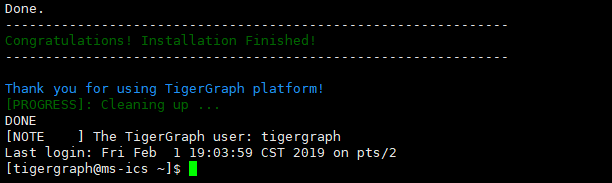
输入gsql,就会出现gsql-shell窗口。

输入ls,可以看到没有任何顶点、边、子图等。
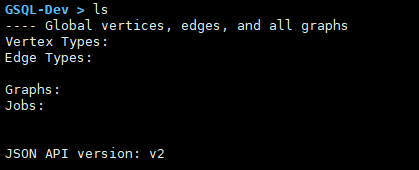
输入exit或者quit可以退出gsql-shell
使用 IP:14240可以访问 web ui界面

查看配置信息:
##查看TG占用的端口
gadmin --dump-config | grep -i port
##查看gadmin命令信息
gadmin -h
##修改UI端口号
gadmin –configure nginx.services.port
##再执行下面命令
gadmin config-apply && gadmin restart -fy
##停止服务
gadmin stop -fy
常用的GADMIN命令:
查看服务状态:gadmin status ##如果某个服务出现问题,可以先用此条命令查看状态
启动服务: gadmin start
停止服务: gadmin stop -fy
重启服务: gadmin restart -fy
修改配置: gadmin --configure
应用配置: gadmin config-apply
修改runtime变量: gadmin --configure runtime
查看license有效期: gadmin status license
更新license: gadmin set-license-key [new_license]
查看gse log位置: gadmin log -v gse
查看节点和边总个数: gadmin status -v graph
详细信息可以使用 gadmin -h 查看
卸载:
以tigergraph用户运行以下命令:
gadmin stop -fy
pkill ts3svc
pkill gadmin_server
##下面这条命令默认没有更改TG的用户名tigergraph,也没有改变安装目录,如果更改了默认信息,请以实际为准
rm -rf ~/tigergraph ~/tigergraph_coredump ~/.gium ~/.gsql ~/.gsql_fcgi ~/.syspre ~/.venv
切换到root用户,kill掉tigergraph相关进程
运行下面命令,删除tigergraph用户:
userdel -r tigergraph
